Содержание
- 1 Безопасность прежде всего
- 2 Отключаем https
- 3 Как отключить https в браузере
- 4 Как убирать https из Вконтакте
- 5 Заключение
- 6 Почему возникает сообщение «Ваше соединение не защищено» при входе в интернет-банк и как его убрать?
- 7 Зачем нужен сертификат сайта
- 8 Чем опасен недоверенный сертификат
- 9 Блокировка сайтов с недоверенными сертификатами
- 10 Возможные причины блокировки
- 11 Если автор сертификата неизвестен
- 12 Если сертификат установлен программой
- 13 Пожаловаться на фишинговый сайт
Протокол HTTPS сегодня является одним из базовых протоколов для обмена данными в сети Интернет. Он позволяет проводить шифрование передаваемой информации, обеспечивает защиту от снифферских и других кибератак, гарантирует стабильность соединения и конфиденциальность передаваемых данных. Но как же быть в ситуации, когда пользователь желает отключить https? В этой статье я расскажу, как выключить https в браузерах Яндекс и Google Chrome и на сайте социальной сети Вконтакте.
Содержание
Безопасность прежде всего
Итак, что же такое HTTPS? Данное название является аббревиатурой от «HyperText Transfer Protocol Secure» (в переводе «Безопасный трансферный протокол гипертекста»). И являет собой симбиоз нескольких сетевых протоколов – базового HTTP и криптографических SSL/TLS. Теперь передающиеся данные зашифровываются для повышения безопасности установленного интернет соединения, способствуя его надёжности и защищённости.
Ныне всё больше сайтов переходят на соединение HTTPS как из-за повышенного уровня безопасности данного протокола, так и из-за обещания компании Google предоставлять приоритет сайтам с https в выдаче поисковых результатов.
Отключаем https
При этом бывают ситуации, когда может понадобиться отключение поддержки https в браузере Яндекс, Хром и Опера. Это связано с особенностями работы некоторых сайтов, не всегда корректно работающих с протоколом https.
При этом замечу, что обычно если вы хоть раз заходите на какой-либо сайт по https, то браузер запомнит данный домен, и в следующий раз выполнит автоматический редирект на https-версию данного сайта.
Как отключить https в браузере
Чтобы отключить https в браузере для конкретного сайта делаем следующее.
- Уходим с данного сайта, закрываем все вкладки, оставив одну базовую;
- Очищаем всю историю активности и кэш;
- Заходим на служебную страницу браузера, вбив в адресной строке следующее:
- Для Яндекс.Браузер — http://about:net—internals#hsts
- Для Гугл Хром — chrome://net-internals/#hsts
В поле ввода «Delete Domain» вбиваем имя домена сайта (к примеру, образец.com), и жмём на «Delete». Теперь в следующий раз вводите адрес сайта с http, а не https, и пользуйтесь возможностями незащищённого соединения.
При этом учтите, что проблемы с корректным использованием https протокола на вашем компьютере может быть из-за некорректно установленных на нём даты или времени.
Также вы можете изменить настройки безопасности HTTPS в настройках вашего браузера. К примеру, для Хром это можно сделать зайдя в настройки, выбрать «Показать дополнительные настройки», и выбрать «Настроить сертификаты» в пункте HTTPS.
Как убирать https из Вконтакте
Сайт социальной сети «Вконтакте» позволяет отключить использование протокола https при работе с данной социальной сетью.
- Для этого зайдите в настройки вашей страницы (vk.com/settings).
- Перейдите во вкладку «Безопасность» и снимите галочку с пункта «Использовать защищённое соединение (HTTPS)».
- При этом некоторые пользователи рекомендуют при отсутствии изначально там галочки поставить её, нажать на «Сохранить», а затем забрать её, и вновь нажать на «Сохранить».
Не использовать защищенное соединение HTTPS
При следующем входе на сайт ВК помните об особенностях редиректа (который указан чуть сверху), удалите упоминание о данном домене как указано сверху, а затем заходите на данный ресурс с использованием http.
Если не помогает, можно попробовать войти на данный сайт с другого браузера.
Кроме того спешу обратить внимание читателей на то, что не стоит надеяться на захождение на сайт с http с помощью ссылки где указан https.
Заключение
Использование протокола https способствует защите сетевых соединений и сохранению безопасности передаваемых данных. В тех же случаях, когда сетевой ресурс работает с https нестабильно, можно отключить использование https в отношении данного ресурса с помощью описанного выше алгоритма.
в†ђ К списку статейПросмотров: 29 397
Многие пользователи интернет-банков сталкиваются с проблемой: открывая страницу авторизации, вместо привычной формы для ввода логина и пароля они видят сообщение об ошибке: «Ваше соединение не защищено». Почему так происходит и что делать в этой ситуации?
Посетительница Banking-Kong.Ru Лилия задала нам следующий вопрос:
Постоянно выходит окно: «Ваше соединение не защищено». И всё на этом. Не могу зайти в интернет-банк. В чём дело?
Давайте разберемся.
Чаще всего сообщение «Ваше соединение не защищено» возникает в браузере Mozilla Firefox, но с ним могут столкнуться и пользователи Google Chrome, Яндекс.Браузера и т. д. Появление этого сообщения значит, что при входе на страницу интернет-банка, которая использует протокол шифрования данных https, браузер не смог проверить сертификат безопасности и посчитал сайт ненадежным.
Почему возникает сообщение «Ваше соединение не защищено» при входе в интернет-банк и как его убрать?
Причинами блокировки могут быть:
- Неправильные настройки даты и времени. Если ошибка при входе на сайты с защищенным соединением возникает не только на странице авторизации в интернет-банке, но и на других страницах, причиной могут быть неправильные дата и время, установленные на вашем компьютере. Если вы обнаружили, что у вас заданы неправильные дата и время, смените их и попробуйте снова зайти в интернет-банк. Чтобы ошибка не повторялась в будущем, в настройках даты и времени поставьте галочки в пунктах «Установить время автоматически» и «Автоматическая установка часового пояса».
-
Конфликт браузера и антивирусной программы. Если вы установили антивирус, где активирована функция сканирования SSL, в браузере будет появляться ошибка «Ваше соединение не защищено». Рассмотрим, как действовать в этом случае, на примере антивирусной программы Kaspersky Total Security.
- открываем главное окно ативируса
- нажимаем на значок настроек
- нажимаем на «Дополнительно»
- нажимаем на «Сеть»
- ставим пункт «не проверять защищенные соединения». При этом снизится уровень защиты, о чем браузер вас предупредит.
- нажимаем «продолжить» в появившемся окне.
Вся схема действий показана на приведенных ниже скриншотах.
- Вирусы. Невозможность войти на защищенную страницу авторизации в интернет-банке может быть вызвана наличием на вашем компьютере вирусных программ. Запустите полную проверку всех папок антивирусным ПО и удалите найденные вирусы.
- Проблема с сертификатами сайта. Если браузер блокирует вход только на страницу авторизации в интернет-банке, а на другие сайты с https заходит, значит у онлайн-банка истек или недействителен сертификат безопасности. В браузере Mozilla Firefox ограничение можно обойти следующим образом:
- Кликнуть по кнопке «Дополнительно» под сообщением «Ваше подключение не защищено».
- В открывшемся списке кликнуть по ссылке «Добавить исключение».
- В появившемся предупреждении нажать на ссылку «Подтвердить исключение безопасности».
Обратите внимание, что обходить предупреждение о незащищенном соединении вышеуказанным способом может быть опасно. Поэтому сначала попробуйте более безопасные методы — настройку антивируса, проверку компьютера на наличие вирусов. Также вы можете установить другой браузер и попробовать войти в интернет-банк через него – там может не наблюдаться ошибка «Ваше соединение не защищено».
Мы призываем пользователей всех онлайн-банков и мобильных приложений быть предусмотрительными в вопросах интернет-безопасности и подходить к этому вопросу с большой долей ответственности.
Мы рекомендуем пользоваться только лицензионным антивирусом! Оптимальным решением для защиты работы в вашем интернет-банке является антивирус ESET. Это надежный и безопасный антивирус, и при этом он не требователен к ресурсам вашего компьютера. Для подавляющего большинства пользователей интернет-банков подойдет версия ESET NOD32 SMART SECURITY FAMILY. Купить его легко на официальном сайте:
</ul>Александр ЯковлевРедактор сайта, журналист.

Статьи и советы
Онлайн-сервисы
В рамках комплексной защиты ProtectЯндекс.Браузер проверяет сертификаты сайтов. Если из-за проблем с сертификатом сайт не может обеспечить безопасное шифрование ваших данных, браузер предупреждает об этом.
Зачем нужен сертификат сайта
Ваши личные или платежные данные при отправке на сайт должны быть защищены. В интернете сайты используют для безопасного соединения протокол HTTPS. Протокол включает асимметричный алгоритм шифрования, когда данные зашифровываются с помощью открытого ключа и расшифровываются с помощью закрытого ключа. Для каждого сеанса связи браузер заново генерирует закрытый ключ и передает его на сайт с мерами предосторожности, исключающими кражу.
Однако, если вы попадете на фишинговый сайт, он может получить закрытый ключ и затем расшифровать ваши данные. Для защиты от фишинга сайты используют цифровые сертификаты, выданные специальными удостоверяющими центрами. Сертификат гарантирует, что ключи, используемые при шифровании, действительно принадлежат владельцу сайта.
Чем опасен недоверенный сертификат
Вы можете оказаться на фишинговом сайте или ваши данные окажутся без должной защиты на оригинальном сайте (например, если у сайта истек срок действия сертификата). В результате злоумышленники могут:
- Перехватить или подменить ваши личные данные, а также прочитать вашу переписку.
- Получить ваши платежные данные (номер карты, имя владельца, срок действия и CVV2) и использовать их для кражи денег с вашего счета.
Блокировка сайтов с недоверенными сертификатами
Если из-за проблем с сертификатом сайт не может обеспечить безопасное шифрование, в Умной строке появляется значок 
Внимание. Делайте это, только если вы полностью уверены в надежности сертификата. Иначе злоумышленники могут получить доступ к вашим личным данным и электронным платежам!
Возможные причины блокировки
Яндекс.Браузер блокирует сайты, у которых есть следующие проблемы с сертификатами:
Если автор сертификата неизвестен
В этом случае сертификат может быть установлен либо администратором сети, либо неизвестным лицом. Вы увидите следующее предупреждение:
Вы можете либо отказаться от посещения сайта, либо внести сертификат в список надежных, нажав в диалоге Подробности, а затем Сделать исключение для этого сайта. В списке надежных сертификат будет находиться в течение 30 дней, после чего вам придется снова сделать для него исключение.
Внимание. Нажимайте кнопку Сделать исключение для этого сайта, только если вы уверены в надежности сертификата. Иначе злоумышленники могут получить доступ к вашим личным данным!
Если вы не уверены в надежности сертификата, а посетить сайт вам очень нужно, примите следующие меры безопасности:
- Для домашнего компьютера. Обновите антивирус и просканируйте компьютер на наличие вредоносного ПО. Если антивирус обнаружит и удалит установленный злоумышленником сертификат, предупреждение в браузере больше появляться не будет. Если антивирус не удалит подозрительный сертификат, вы можете удалить его сами средствами операционной системы. Внимание. Будьте осторожны — если сертификат был установлен не вредоносным ПО, а полезной программой, его удаление может привести к нарушению работы системы.
- Для служебного компьютера. Для удаления подозрительного сертификата обратитесь к системному администратору. Если он не устанавливал данный сертификат, он его удалит. Если сертификат был установлен администратором, можете нажимать Перейти на сайт. Но учтите, что после этого администратор сможет просматривать ваши личные данные и электронные платежи.
Если сертификат установлен программой
Антивирусы, блокировщики рекламы, программы для мониторинга сети и другие программы могут заменять сертификаты сайта своими собственными. Чтобы расшифровывать трафик, они создают собственный корневой сертификат и устанавливают его в операционную систему, помечая как надежный.
Однако сертификат, установленный специальной программой, не может считаться надежным, потому что не принадлежит доверенному центру сертификации. Возникают следующие потенциальные опасности:
- Ваши данные могут оказаться в распоряжении неизвестных вам людей — разработчиков специальных программ.
- Сертификат может быть установлен вредоносным ПО, притворяющимся специальной программой. Сегодня браузеры не умеют проверять подлинность сертификатов, установленных специальными программами.
Яндекс.Браузер предупреждает о таких проблемах:
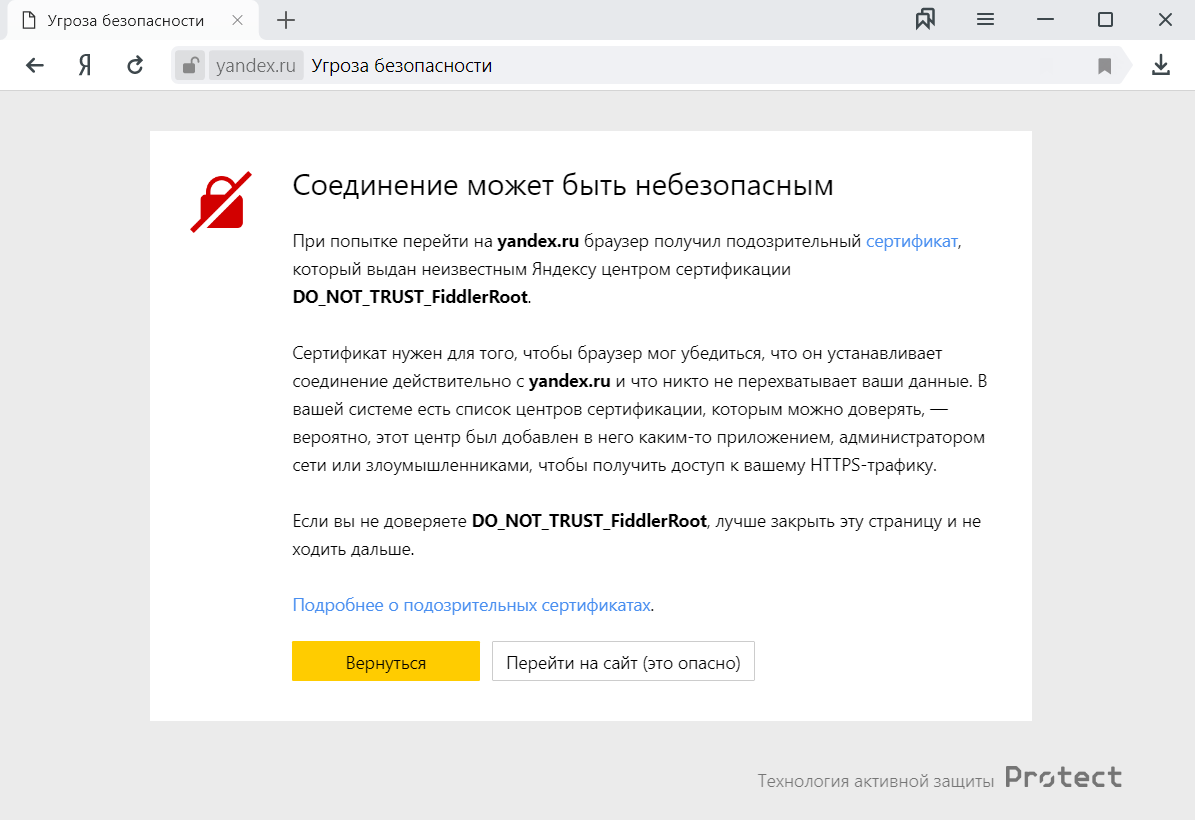
Чтобы посетить сайт:
- Выясните, какая программа заменила сертификат. Для этого нажмите на странице предупреждения соответствующую ссылку.
- Решите, готовы ли вы доверить свои личные данные изготовителю сертификата:
- Если готовы, нажмите Перейти на сайт.
- Если не готовы, отключите в программе проверку соединений HTTPS. Вы можете воспользоваться инструкциями для программ:
- Антивирус Касперского
- ESET NOD32
- Dr Web
- AdGuard (помимо программы AdGuard существует одноименное расширение, которое не создает своих сертификатов, поэтому для него проверку отключать не нужно)
Внимание. Отключив проверку HTTPS, вы не останетесь без защиты. Яндекс.Браузер самостоятельно проверяет безопасность загружаемых файлов, блокирует вредоносные страницы и баннеры, использует дополнительную защиту для страниц банков и платежных систем.
Если после отключения проверки HTTPS браузер продолжает предупреждать о подозрительном сертификате, а программа, установившая сертификат, вам не нужна, попробуйте временно закрыть эту программу.
Пожаловаться на фишинговый сайт
Если вы столкнулись с подозрительным сайтом, сообщите нам о нем через форму обратной связи.
Используемые источники:
- https://sdelaicomp.ru/wi-fi/kak-otklyuchit-https-v-brauzere-yandeks-google-chrome-vkontakte.html
- https://banking-kong.ru/articles/instructions/271-vashe-soedinenie-ne-zaschischeno-kak-ispravit.html
- https://yandex.by/support/browser/security/untrusted-sertificates.html

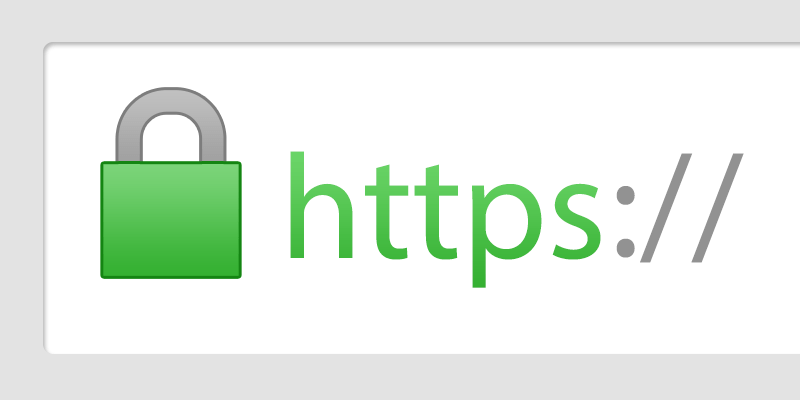
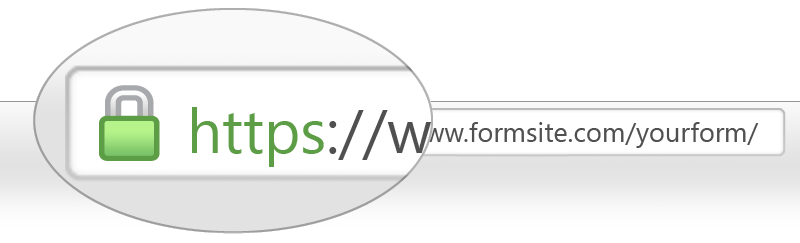
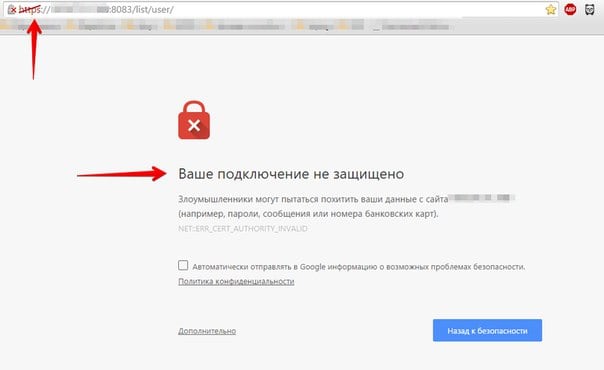
 Способы устранения ошибки “Ваше подключение не защищено” в браузере Google Chrome
Способы устранения ошибки “Ваше подключение не защищено” в браузере Google Chrome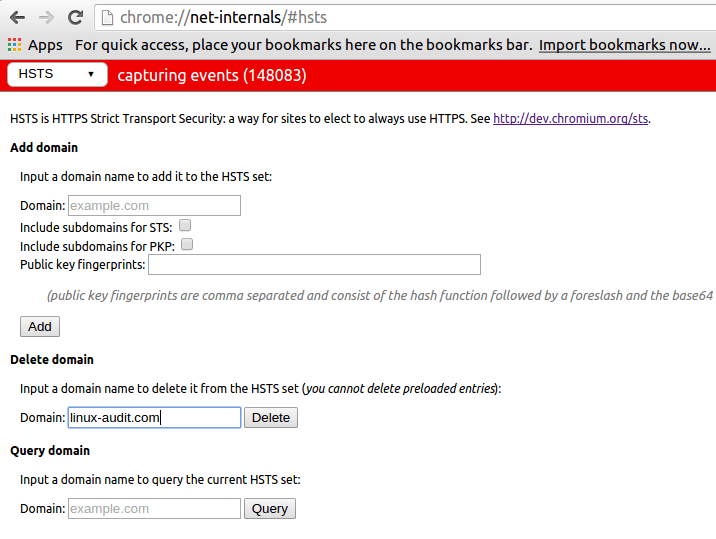
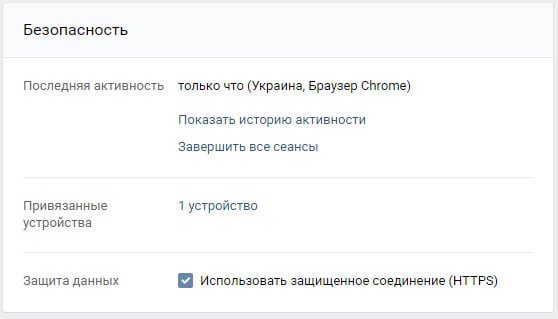
 Ваше соединение не защищено Firefox как исправить
Ваше соединение не защищено Firefox как исправить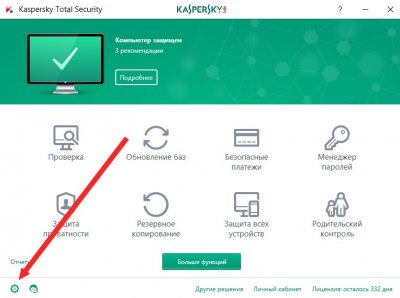
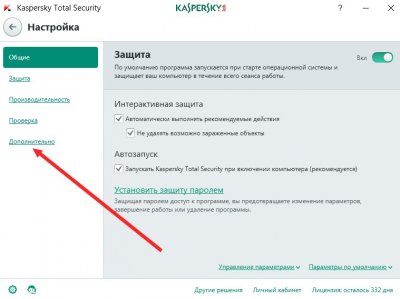
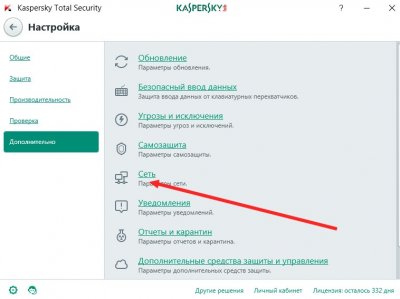
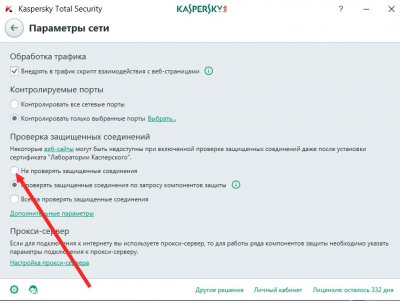
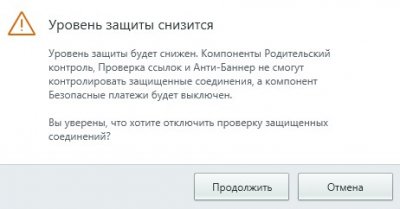
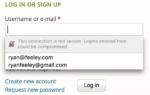 Что означает ошибка “Ваше подключение не защищено”, как ее исправить?
Что означает ошибка “Ваше подключение не защищено”, как ее исправить?
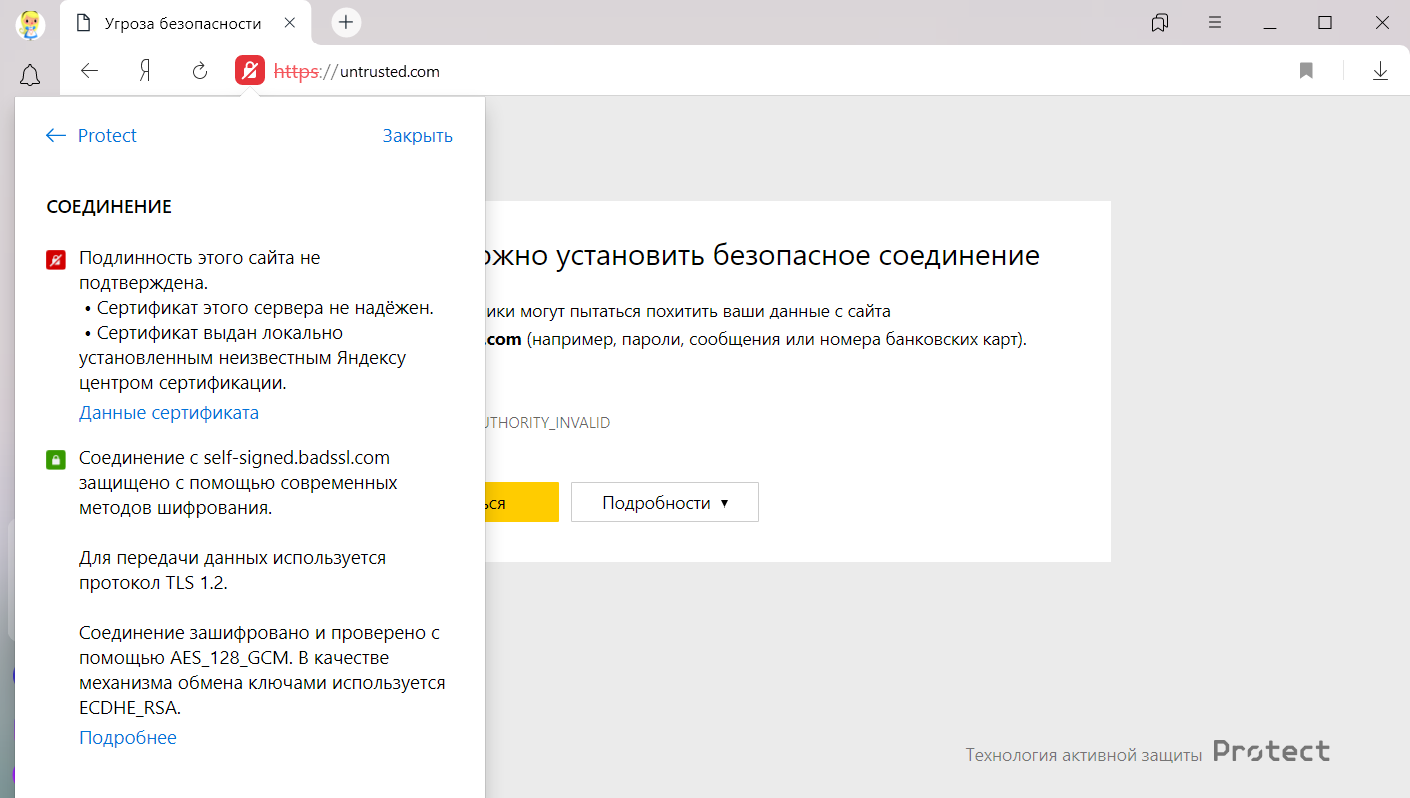

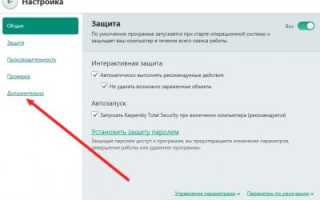
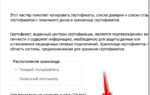 Предупреждение «Подключение не защищено» в Google Chrome по протоколу https
Предупреждение «Подключение не защищено» в Google Chrome по протоколу https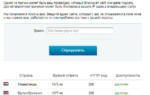 Как исправить ошибку «Ваше подключение не защищено» в Google Chrome и Яндекс.Браузере
Как исправить ошибку «Ваше подключение не защищено» в Google Chrome и Яндекс.Браузере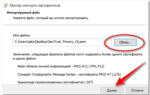 Ошибка - Ваше подключение к сайту не защищено. Как исправить?
Ошибка - Ваше подключение к сайту не защищено. Как исправить?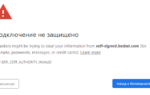 Приложение Авито ваше подключение не защищено Андроид — что делать
Приложение Авито ваше подключение не защищено Андроид — что делать